Comment créer un site Web multilingue sur Total Theme en utilisant Polylang ?
Publié: 2020-09-21Dans cet article, nous verrons comment créer un site Web multilingue à partir de Total à l'aide du plugin Polylang. Il vous permettra de créer un site web consultable en plusieurs langues. Cela jouera un grand rôle dans l'expansion de la portée de votre site Web et générera des conversions à partir de zones non anglophones.
Total – Brève description

Total est un thème WordPress polyvalent premium qui comprend des tonnes de fonctionnalités pour créer tout type de site Web. Le thème contient 5 sites Web de démonstration parfaitement conçus qui peuvent être importés et installés en un seul clic. Il est livré avec 18 sections de personnalisation de page d'accueil différentes avec plusieurs variantes de mises en page pour afficher votre page d'accueil dans différents styles. Vous pouvez facilement activer/désactiver l'une de ces sections ou les réorganiser à l'aide du processus de glisser-déposer.
Total est un thème WordPress entièrement prêt pour la traduction et multilingue. Cela signifie que vous pouvez facilement localiser votre site Web en traduisant le contenu du thème dans la langue locale et en créant un site Web pouvant être consulté en plusieurs langues.
Configurer Polylang sur votre site WordPress
Maintenant que vous avez les informations de base sur le thème, installons le plugin Polylang sur votre site WordPress. Afin de mener à bien ce processus, vous devrez avoir installé et activé le thème Total WordPress sur votre site Web.
La première chose à faire est d'installer le plugin Polylang. Il est disponible sur le référentiel WordPress.org. Téléchargez sa copie, installez-la et activez-la sur votre site Web.
Ajout de langues pour votre site Web
Lors de l'activation du plugin, vous pouvez voir une nouvelle section de paramètres - "Langues" dans le menu de gauche de votre tableau de bord. Clique dessus.
Par défaut, Polylang contient plus de 90 langues différentes pour choisir la langue de votre site Web.
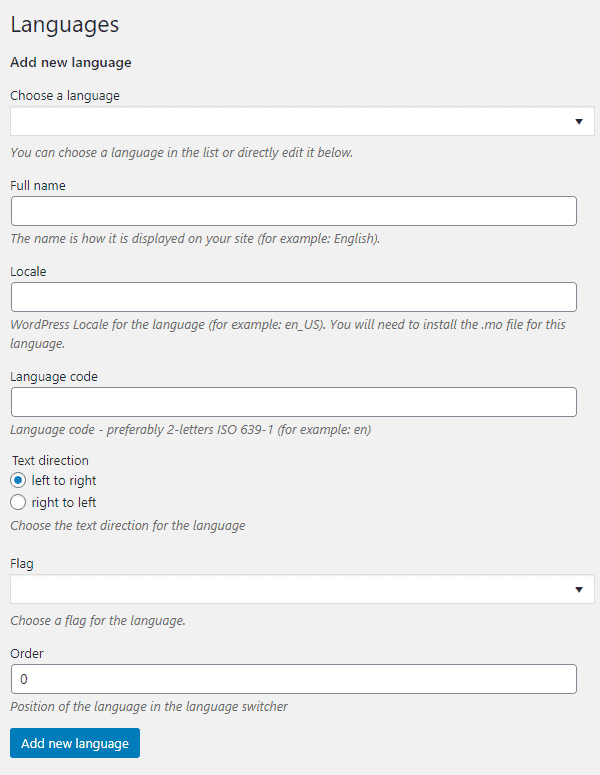
Cliquez sur le menu déroulant « Choisir la langue » pour sélectionner votre première langue. Nous avons choisi la langue anglaise. Cependant, si vous ne voulez pas la langue anglaise sur votre site, vous pouvez choisir une autre langue sur votre site Web.
Une fois que vous avez sélectionné la langue, d'autres colonnes seront automatiquement remplies en fonction de la langue choisie.
De même, sélectionnez la 2e langue de votre site Web. Nous avons choisi Espanol (espagnol) comme deuxième langue.
Configuration de la langue par défaut
Après avoir sélectionné vos langues pour votre site Web, vous devrez définir la langue par défaut pour votre contenu existant.

Pour définir la langue par défaut de votre site Web, survolez le symbole étoile et cliquez dessus.
1) Traduire les publications et les pages existantes
Maintenant que vous avez sélectionné la langue de votre site Web multilingue, traduisons les publications et les pages existantes de votre site Web WordPress.
Pour traduire la publication existante, accédez à Publications > Toutes les publications .

Cliquez maintenant sur le signe « + » sous le drapeau espagnol.
Il faudra passer au prochain post. Entrez la traduction correcte pour le message que vous souhaitez traduire. Si vous ne connaissez pas la bonne traduction, cliquez sur Google Traduction pour trouver la bonne.
Une fois que vous avez écrit les bonnes traductions, cliquez sur le bouton « Publier » pour mettre votre message en ligne.
Une fois l'article en ligne, votre message traduit sera ajouté à votre liste de messages avec le symbole de coche.

Appliquez la même étape pour traduire également d'autres messages.
Vous pouvez traduire les pages existantes de votre site WordPress dans le même processus.
2) Traduire les catégories et les balises existantes
Pour traduire les catégories de votre site Web, rendez-vous dans Articles > Catégories . Vous pouvez voir le signe "+" sous le drapeau espagnol, identique à celui de la liste des publications. Clique dessus.

Il vous sera demandé de donner le nom de la catégorie. C'est pour la version espagnole. Alors, donnez la traduction espagnole correcte de votre catégorie.
Une fois cela fait, cliquez sur le bouton « Ajouter une nouvelle catégorie ».

Maintenant, votre catégorie de traduction sera ajoutée à la liste des catégories.

Appliquez la même étape pour traduire également d'autres catégories.
Vous pouvez traduire les balises existantes de votre site Web WordPress dans le même processus.
3) Menu de traduction
Avant de traduire le menu de votre site WordPress, vous devez d'abord créer le menu.
Pour créer le menu, accédez à Apparence > Menu .
Maintenant, cliquez sur le lien « créer un nouveau menu » pour commencer à créer le menu. Après cela, ajoutez différents éléments de menu.
Une fois que vous avez ajouté tous les éléments de menu requis, définissez l'emplacement du menu sur " Menu principal anglais " et cliquez sur le menu Enregistrer .

Maintenant, pour traduire ce menu en espagnol, cliquez sur le lien « créer un nouveau menu ».
Ensuite, ajoutez les éléments de menu à votre menu. Pour chaque élément, ajoutez la traduction en espagnol. Si vous ne connaissez pas la traduction correcte des éléments de menu, vous pouvez demander l'aide de Google Traduction .


Une fois cela fait, vous avez ajouté tout le texte traduit, définissez l'emplacement du menu sur " Menu principal Espanol " et cliquez sur le bouton Enregistrer le menu .
4) Traduction des blocs de section de la page d'accueil de l'outil de personnalisation
Après avoir traduit le menu, traduisons le personnalisateur du bloc de section de la page d'accueil.
Allez dans Apparence > Personnaliser depuis votre tableau de bord WordPress.
Ensuite, cliquez sur Accueil Sections/Paramètres . Ce sont les blocs de contenu que nous allons traduire.
Ici, nous allons vous montrer la traduction de la section du curseur d'accueil et vous pouvez suivre les étapes pour traduire également d'autres blocs de section de la page d'accueil.

Pour traduire la section curseur de votre page d'accueil, accédez à Langues > Traductions de chaînes .
À partir de là, vous pouvez traduire les composants définis par l'utilisateur tels que le titre du site, les sections de la page d'accueil, les slogans, les titres des widgets, etc.
Maintenant, cliquez sur le menu déroulant « Afficher tous les groupes », choisissez le bloc curseur et cliquez sur le bouton « Filtrer ».
La liste des composants statiques disponibles sur la catégorie sera chargée.
La colonne de chaîne contient les chaînes de la langue par défaut. Alors que la colonne des traductions contient des chaînes traduites.
Vous devrez entrer manuellement la traduction correcte pour chaque chaîne. Si vous ne connaissez pas la traduction correcte, vous pouvez demander l'aide de Google Traduction pour la trouver.

Cliquez sur « Enregistrer les modifications » pour enregistrer vos traductions.
De même, vous pouvez également traduire d'autres blocs de catégories.
5) Traduction des widgets
Maintenant que vous avez traduit les composants de chaîne pour tous les blocs de catégorie, traduisons les widgets.
Pour traduire les widgets, allez dans Apparence > Widgets .
Faites glisser et déposez les widgets disponibles dans la zone des widgets. Choisissez maintenant la langue dans laquelle vous souhaitez afficher le widget.

Répétez le même processus et choisissez la 2ème langue que vous avez définie sur votre site Web. Dans le composant widget, entrez la traduction correcte pour chaque élément.

6) Traduire les légendes des images
Pour traduire le fichier multimédia, accédez à Média > Bibliothèque .
Cliquez sur le média que vous souhaitez traduire.

Cliquez maintenant sur " Modifier plus de détails". ”

Après cela, cliquez sur le signe "+" et ajoutez votre titre traduit, votre texte alternatif, votre légende et votre description.
Une fois cela fait, cliquez sur le bouton « Mettre à jour ».
Configuration du sélecteur de langue
La plupart des sites Web multilingues affichent un sélecteur de langue pour permettre aux visiteurs de passer facilement à la langue de leur choix. Vous pouvez conserver le sélecteur de langue dans le menu de navigation, la barre latérale ou dans la section d'en-tête supérieure.
Ajout d'un sélecteur de langue dans le menu de navigation
Pour ajouter un sélecteur de langue dans le menu de navigation, procédez comme suit :
Accédez à Apparence > Menu.
Sélectionnez le menu principal.
Cliquez sur la case à cocher Language Switcher et cliquez sur le bouton « Ajouter au menu ».

Maintenant, cliquez sur la liste déroulante Language Switcher et cochez différentes options selon vos besoins.
Une fois terminé, cliquez sur le bouton Enregistrer pour enregistrer les modifications.
Remarque : Parfois, le sélecteur de langue peut ne pas s'afficher dans les paramètres du menu. Si vous avez un tel cas, cliquez sur l'option d'écran en haut à droite de votre écran. Ensuite, cochez l'option Language Switcher.

Une fois que vous avez ajouté le sélecteur de langue au menu, veuillez visiter votre site Web. Votre site Web s'affichera comme indiqué dans la capture d'écran ci-dessous.

Cliquez dessus pour passer à l'autre version de votre site Web.
Vous pouvez voir le menu comme celui de la capture d'écran ci-dessous.

Ajout d'un sélecteur de langue sur les widgets
Vous pouvez également ajouter une option de changement de langue dans la zone du widget pour permettre à votre public de changer de langue préférée. Vous pouvez placer l'option de changement de langue sur le widget de la barre latérale ou le widget de pied de page de votre site Web.
Pour ajouter un sélecteur de langue dans la zone du widget, procédez comme suit :
Allez dans Apparence > Widgets .
Faites glisser le widget Language Switcher et placez-le sur la barre latérale souhaitée.

Vous pouvez ajouter un sélecteur de langue sur plusieurs widgets.
Une fois cela fait, cliquez sur Enregistrer pour ajouter le sélecteur de langue.
Remarque : Total propose une option permettant de créer des zones de widgets illimitées pour le site Web. Par conséquent, vous pouvez créer une zone de widget pour ajouter spécifiquement un sélecteur de langue.
Ajout d'un sélecteur de langue dans l'en-tête supérieur
Total offre la possibilité d'ajouter du contenu dans l'en-tête supérieur du site Web. Vous pouvez utiliser cette option pour ajouter un sélecteur de langue sur l'en-tête supérieur.
Pour ajouter un sélecteur de langue dans l'en-tête supérieur, procédez comme suit :
Allez dans « Apparence > Personnaliser » .
Maintenant, allez dans Paramètres d'en -tête > Options d'en-tête.
Dans l'onglet Barre supérieure, choisissez le menu ou le widget dans lequel vous avez placé le sélecteur de langue sous le contenu de l'en-tête supérieur.

Une fois cela fait, cliquez sur le bouton « Publier » pour enregistrer les modifications.
